Πώς να απενεργοποιήσετε ή να ενεργοποιήσετε το Google Chrome Ad Blocker
Το Google Chrome ενσωματώνει ένα ενσωματωμένο πρόγραμμα αποκλεισμού διαφημίσεων. Είναι σε θέση να ανιχνεύει συνδέσμους που είναι μεταμφιεσμένοι ως κουμπιά αναπαραγωγής και στοιχεία ελέγχου ιστότοπου, μαζί με άλλους ιστότοπους που δεν ακολουθούν τα Πρότυπα Καλύτερων Διαφημίσεων. Τέτοιοι ιστότοποι καταχρώνται την εμπειρία χρήστη εξαπατώντας τον χρήστη ώστε να ανοίξει αναδυόμενα παράθυρα. Δείτε πώς μπορείτε να διαμορφώσετε το πρόγραμμα αποκλεισμού διαφημίσεων.

Το ενσωματωμένο πρόγραμμα αποκλεισμού διαφημίσεων του Google Chrome είναι ένας πρώτος ανταγωνιστής δημοφιλών λύσεων όπως το uBlock Origin, το Ghostery και το AdBlockPlus. Το καλό είναι ότι ο χρήστης δεν χρειάζεται να εγκαταστήσει επεκτάσεις για να λειτουργήσει. Είναι ήδη ενσωματωμένο στο πρόγραμμα περιήγησης και λειτουργεί εξαρχής. Από Η Opera διαθέτει ένα πρόγραμμα αποκλεισμού διαφημίσεων καθώς και ο Firefox προστέθηκε
προστασία παρακολούθησης, ήρθε η ώρα για το Chrome να προσθέσει και κάποιο είδος λειτουργικότητας αποκλεισμού.Διαφήμιση
Μερικές φορές, πρέπει να δείτε πώς φαίνεται ένας ιστότοπος με διαφημίσεις. Για παράδειγμα, πρέπει να διασφαλίσετε ότι το πρόγραμμα αποκλεισμού διαφημίσεων δεν αποκλείει ορισμένα σημαντικά στοιχεία, δεν κρύβει ορισμένα στοιχεία ελέγχου και δεν προκαλεί σφάλματα φόρτωσης ιστότοπου. Δυστυχώς, όλα τα προγράμματα αποκλεισμού διαφημίσεων υποφέρουν από αυτά τα προβλήματα κατά καιρούς. Σε μια τέτοια περίπτωση, ίσως θέλετε να απενεργοποιήσετε το εργαλείο αποκλεισμού διαφημίσεων του Chrome.
Απενεργοποιήστε ή ενεργοποιήστε το Google Chrome Ad Blocker
Η απενεργοποίηση του προγράμματος αποκλεισμού διαφημίσεων είναι αρκετά εύκολη όταν γνωρίζετε τι ακριβώς πρέπει να κάνετε. Η επιλογή είναι κρυμμένη κάτω από το σήμα του ιστότοπου δίπλα στη γραμμή διευθύνσεων. Κάνοντας κλικ σε αυτό, μπορείτε να φτάσετε γρήγορα στην επιθυμητή επιλογή.
Για να απενεργοποιήσετε το πρόγραμμα αποκλεισμού διαφημίσεων στο Google Chrome, κάντε το εξής.
- Ανοίξτε το Google Chrome.
- Κάντε κλικ στο κουμπί μενού και επιλέξτε Ρυθμίσεις.

- Στις Ρυθμίσεις, κάντε κύλιση προς τα κάτω στον σύνδεσμο Προχωρημένος.
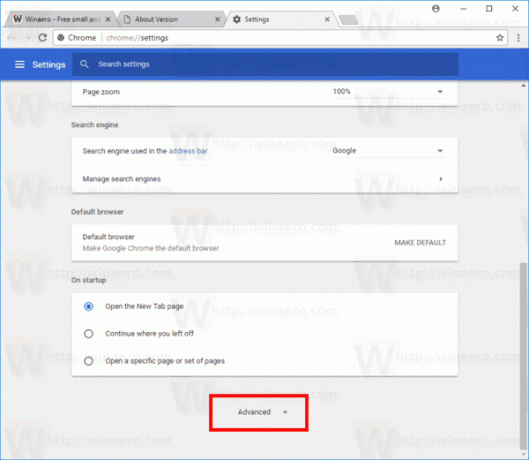
- Κάντε κλικ στο Ρυθμίσεις περιεχομένου υπό Απόρρητο και ασφάλεια.
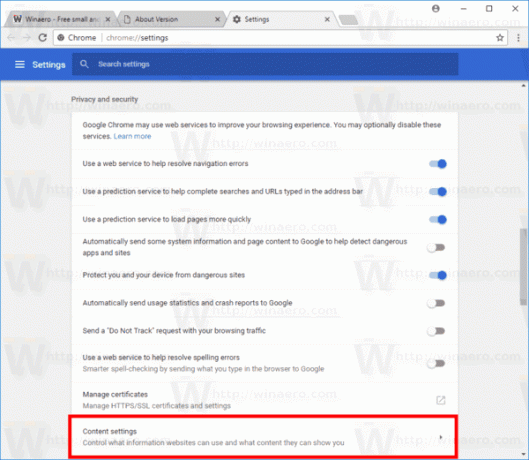
- Μεταβείτε στην ενότητα Διαφημίσεις.

- Ενεργοποιήστε το διακόπτη Αποκλείστηκε σε ιστότοπους που τείνουν να εμφανίζουν παρεμβατικές διαφημίσεις.
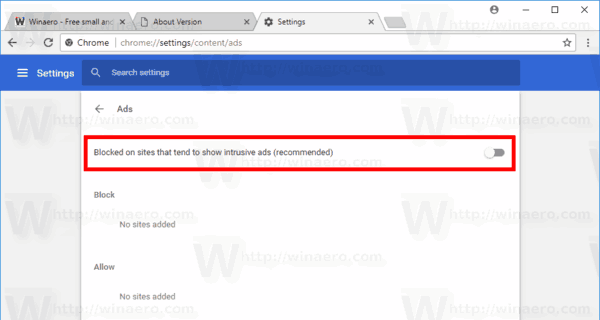 Θα αλλάξει το όνομά του σε Επιτρέπεται, που σημαίνει ότι η λειτουργία αποκλεισμού διαφημίσεων είναι πλέον απενεργοποιημένη για όλους τους ιστότοπους.
Θα αλλάξει το όνομά του σε Επιτρέπεται, που σημαίνει ότι η λειτουργία αποκλεισμού διαφημίσεων είναι πλέον απενεργοποιημένη για όλους τους ιστότοπους.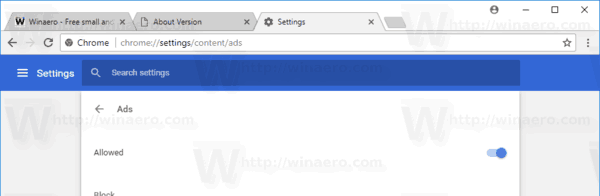
Τελείωσες.
Επίσης, οι διαφημίσεις μπορούν να απενεργοποιηθούν ή να ενεργοποιηθούν μεμονωμένα για ιστότοπους.
Απενεργοποιήστε το Google Chrome Ad Blocker για ιστότοπους μεμονωμένα
- Μεταβείτε σε έναν ιστότοπο για τον οποίο θέλετε να απενεργοποιήσετε το πρόγραμμα αποκλεισμού διαφημίσεων.
- Κάντε κλικ στο σήμα του ιστότοπου δίπλα στη γραμμή διευθύνσεων. Εμφανίζεται ως τετράγωνη περιοχή με πράσινο εικονίδιο λουκέτου (HTTPS) ή εικονίδιο πληροφοριών (για απλούς ιστότοπους HTTP).
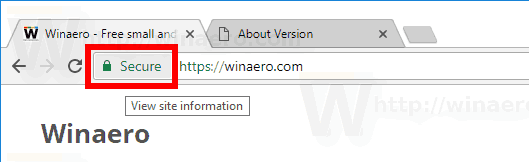
- Κάνε κλικ στο Ρυθμίσεις τοποθεσίας σύνδεσμος στο κάτω μέρος του παραθύρου.
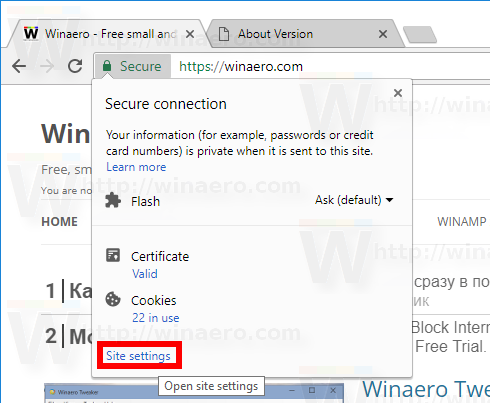
- Κάντε κύλιση προς τα κάτω στην ενότητα Διαφημίσεις.
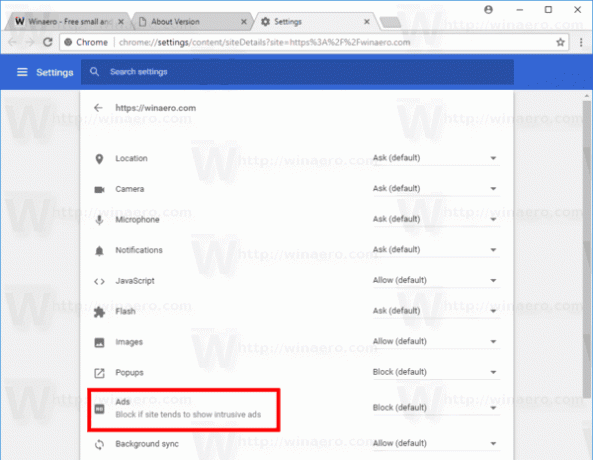
- Στην αναπτυσσόμενη λίστα, κάντε κλικ στην επιλογή Να επιτρέπεται.
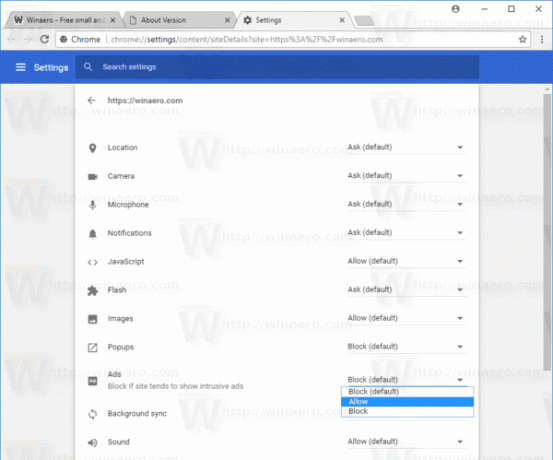
Τελείωσες. Οι διαφημίσεις θα ενεργοποιηθούν για τον τρέχοντα ιστότοπο, πράγμα που σημαίνει ότι η λειτουργία αποκλεισμού διαφημίσεων είναι πλέον απενεργοποιημένη για αυτόν.
Με τον ίδιο τρόπο, μπορείτε να ενεργοποιήσετε ξανά το πρόγραμμα αποκλεισμού διαφημίσεων για οποιονδήποτε ιστότοπο. Απλώς επιλέξτε την επιλογή Αποκλεισμός (Προεπιλογή) για να ενεργοποιήσετε το πρόγραμμα αποκλεισμού διαφημίσεων.
Αυτό είναι.
